本記事のリンクには広告が含まれています。
Artgrid(アートグリッド)の使い方 | 映像素材・ストックフッテージの探し方

世界中の動画クリエイターから高い評価を受けるストックフッテージプラットフォーム「Artgrid(アートグリッド)」では、10万点以上の映像素材(ストックフッテージ)をダウンロードできます。
素材数が膨大なため、自分が求める映像素材(ストックフッテージ)を見つけるにはちょっとしたコツが必要です。
うまく検索しないと、せっかくの有料プランをフル活用できないなんてことも…。
 ウォーキー
ウォーキーもったいない!
そこでこの記事ではArtgrid(アートグリッド)の使い方について詳しく解説します。
Artgrid(アートグリッド)のすべてのストックフッテージは、Artlist(アートリスト)でも使用可能です。音楽やテンプレートと併用すると割安になる場合もあるので要チェック!
Artlist(アートリスト)は、動画クリエイター向けに高品質なデジタルアセットをロイヤリティフリーで提供するサブスクリプションサービスです。
Artlistについてもっと詳しく知りたい方は別記事「Artlist(アートリスト)完全ガイド | 料金・著作権・使い方など徹底解説」をご覧ください。
Artgrid(アートグリッド)を使用する前に
トライアルアカウントに登録する
Artgrid(アートグリッド)のアカウントをもっていない人はトライアルアカウントに登録しましょう。
トライアルアカウントでダウンロードできる素材にはウォーターマークが入っていますが、ほとんどの機能を無料体験することができます。
トライアルアカウントについては「Artgrid(アートグリッド)を無料体験する方法 | トライアルアカウント登録手順」で詳しく解説しています。

トライアルアカウントに特典つきURLから登録すると、有料プランにアップグレードしたときに12カ月分の料金で14カ月ほど使用することができます。
\ 12ヶ月分の料金で14ヶ月使えます /
有料プランには種類があり、プランごとにダウンロードできる映像素材(ストックフッテージ)の解像度やコーデックが違います。
アップグレード前に「Artgrid(アートグリッド)完全解説 | ストックフッテージを2ヶ月無料で使える特典あり」で自分に最適な有料プランを見つけましょう。

Artgrid(アートグリッド)の基本的な使い方
Artgrid(アートグリッド)の基本的な使い方は下記のとおりです。
- 映像素材(ストックフッテージ)を検索する
- 映像素材(ストックフッテージ)を確認する
- パーソナライズする
- ダウンロードする
操作自体はシンプルなので慣れてしまえばとても簡単です。
しかし膨大な数の映像素材(ストックフッテージ)がアーカイブされているため、いかに効率よく自分の求めるものを検索できるかがポイントになります。
Artgrid(アートグリッド)で映像素材を検索する
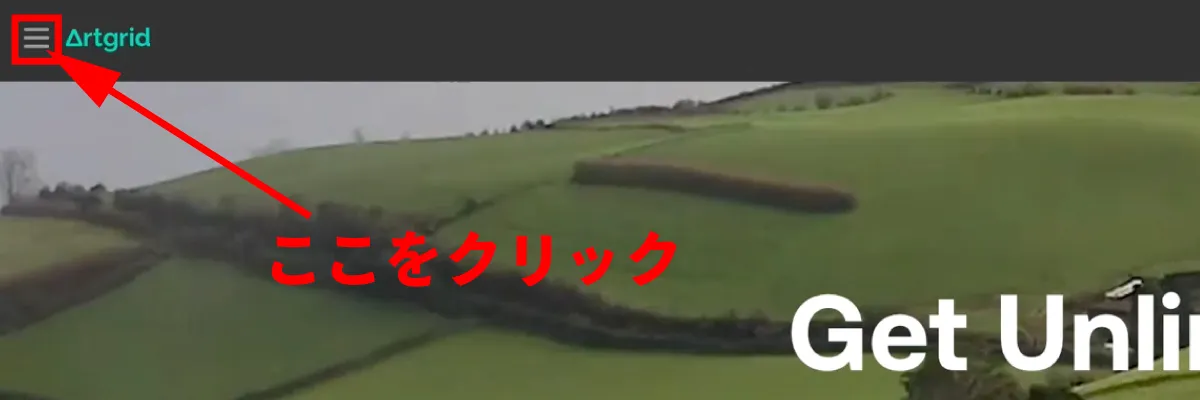
「Artgrid(アートグリッド)」のウェブサイトにアクセスして左上のメニューアイコンをクリックします。
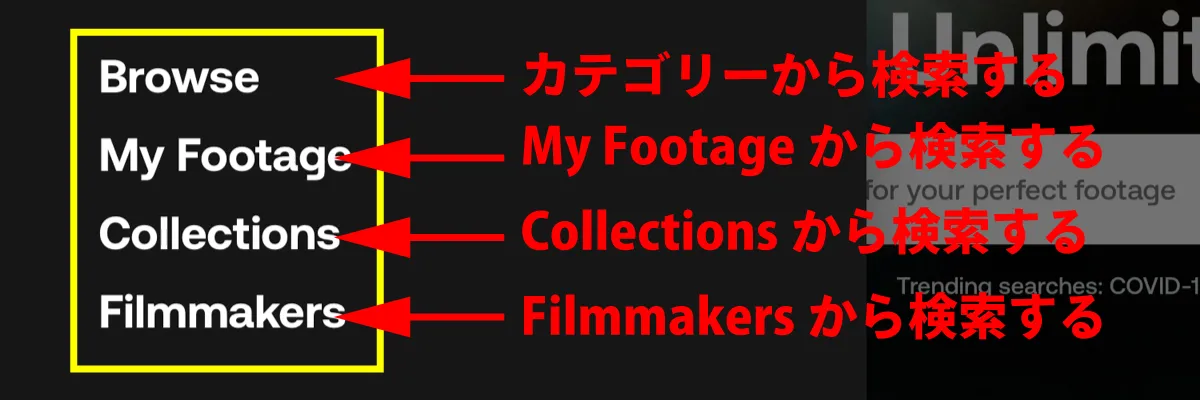
すると4つのメニューを表示することができます。
- 「Browse(カテゴリー)」から検索する
- 「My Footage」から検索する
- 「Collections」から検索する
- 「Filmmakers」から検索する
「Browse(カテゴリー)」から検索する
もっとも基本的な検索方法はカテゴリー機能を使う方法です。
検索メニューのBrowseをクリックすると3つのカテゴリーがリスト表示されます。
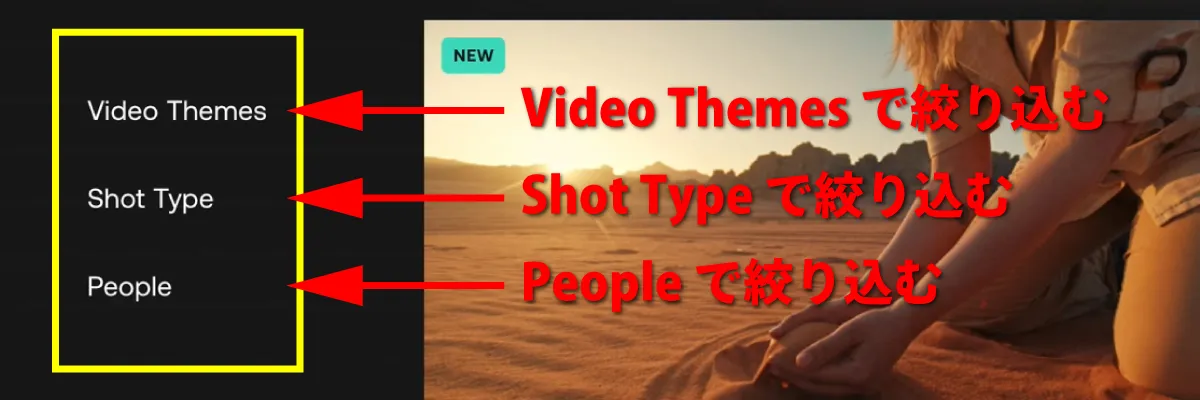
- 「Video Themes」で絞り込む
- 「Shot Type」で絞り込む
- 「People」で絞り込む
各カテゴリーをクリックするとサブカテゴリーが表示されるので、探している映像素材(ストックフッテージ)に該当するものを選択して絞り込みます。
Video Themes
「Video Themes」は映像素材(ストックフッテージ)をジャンル・テーマで絞り込むことができます。
Abstract/Aerials/Agriculture-Animals & Wildlife/Arts/Business & Professions/Education/Elements of Nature/Fashion/Food & Drinks/Green Planet/Home/Industrial/Lifestyle/Love/Medical & Health/Nature & Landscape/Overlay/Religion & Traditions/Sports & Fitness/Technology & Science/Time Lapse/Transportation/Travel/Urban/Vintage
Shot Type
「Shot Type」は映像素材(ストックフッテージ)の撮影方法で絞り込むことができます。
| Framing (構図) | Close-Up Macro Medium Long Shot |
| Camera Movement (カメラの動き) | Tripod Handheld Smooth Movement |
| Time (撮影の時間帯) | Day Night Sunset & Sunrise |
| Location (撮影場所) | Exterior Interior |
| Format (フォーマット) | 4K+ Raw & Log |
| Speed (スピード) | Realtime Slow Super slow Fast |
People
「People」は映像素材(ストックフッテージ)に写っている人物の属性によって絞り込むことができます。
| Ethnicity (民族性) | Black Hispanic & Latin Middle Eastern & Indian Caucasian Asian |
| Age (年齢) | Baby Child Teenager Adult Elderly |
| Gender (性別) | Male Female Male & Female |
| Number (人数) | No People 1 2 Couple Family Group |
並べ替えとプレビュー切り替え
カテゴリーとサブカテゴリーで絞りこんだ映像素材(ストックフッテージ)は、並べ替えたりプレビューの画角を変更することができます。

| 並び替え | プレビュー切り替え |
|---|---|
| Sort By Staff Pics(スタッフのおすすめ順) Top Downloads(ダウンロード数順) Newest(新しい順) | Wide(ワイド) Square(スクエア) Vertical(縦長) |
InstagramやTikTokで使う映像素材(ストックフッテージ)を探すときに便利なのが、プレビューの切り替えです。
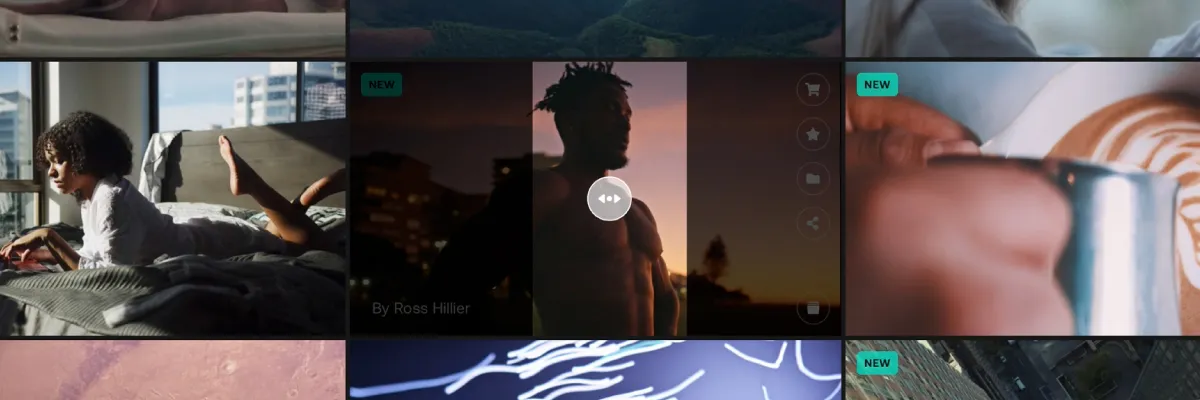
このように、近年需要が増えてきている縦長(Vertical)でのプレビューを確認しながら映像素材(ストックフッテージ)を探すことができます。
My Footageから検索する
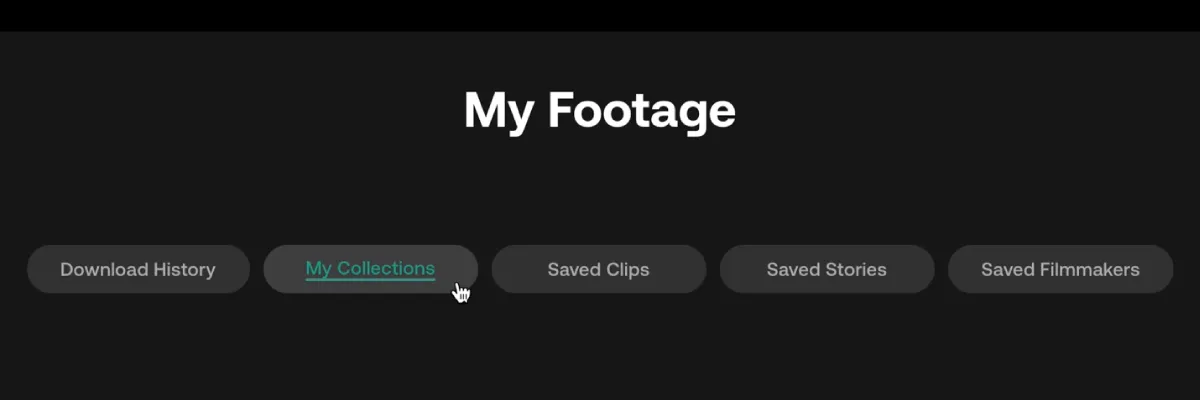
Artgrid(アートグリッド)には映像素材(ストックフッテージ)をお気に入り登録したりフォルダ分けするなどしてパーソナライズする機能があります。
パーソナライズした映像素材(ストックフッテージ)は「My Footage」から検索することができます。
| Download History | ダウンロード履歴 |
| My Collections | コレクション(フォルダ)の一覧 |
| Saved Clips | お気に入りに登録した映像素材の一覧 |
| Saved Stories | お気に入りに登録したストーリーの一覧 |
| Saved Filmmakers | お気に入りに登録したフィルムメーカーの一覧 |
Collectionsから検索する
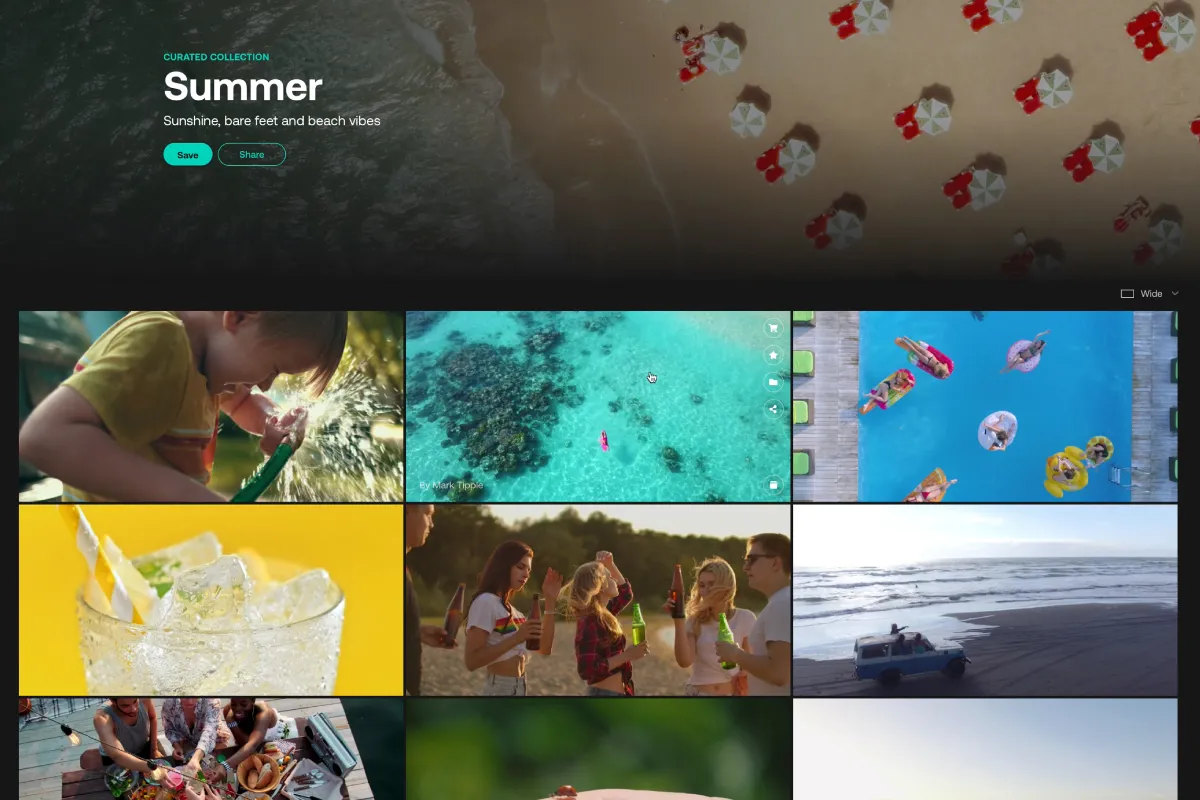
映像素材(ストックフッテージ)をテーマ別にキュレートしたものが「Collections」です。
季節・色・場所などさまざまなテーマがあるので手っ取り早く素材を見つけたいときに便利ですが、あくまでArtgrid(アートグリッド)がキュレートしたものだけが表示されます。
Filmmakersから検索する
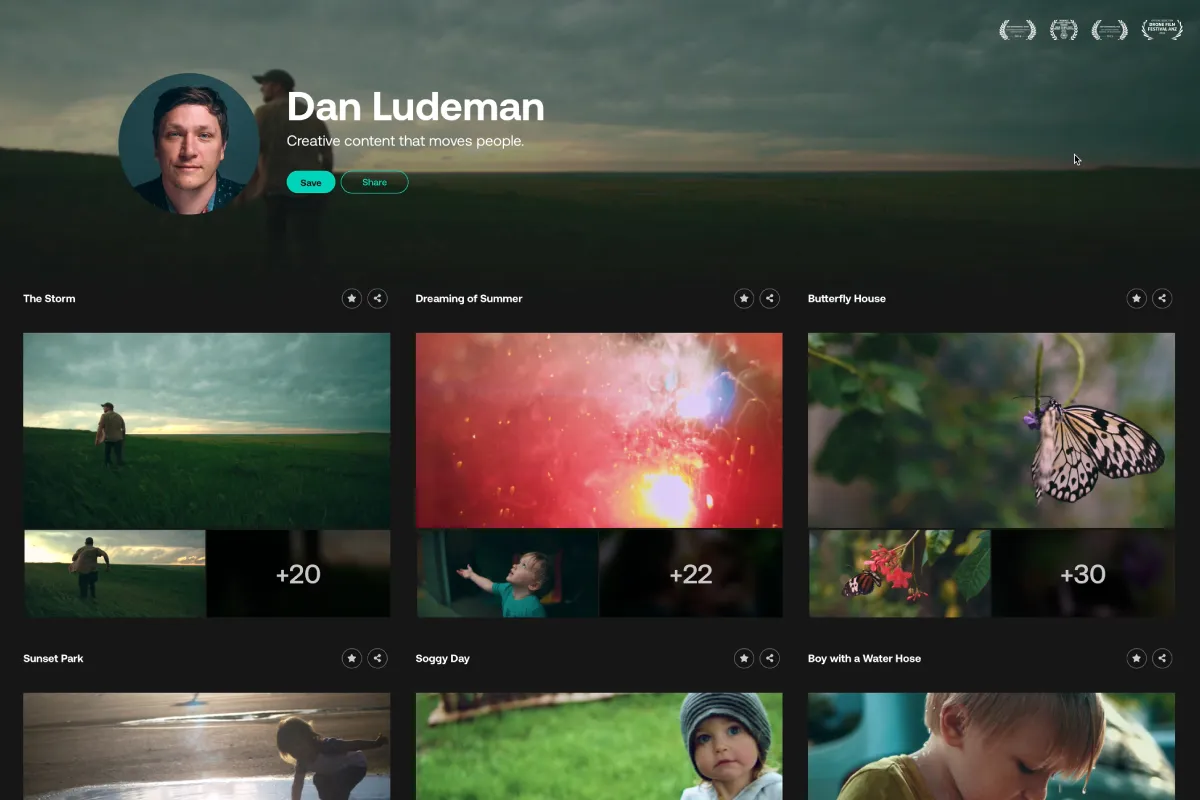
映像素材(ストックフッテージ)を制作者別にピックアップしたのが「Filmmakers」です。
フィルムメーカーによって得意ジャンルや特徴があるので、気にいった映像があればフィルムメーカーもチェックしておきましょう。
Artgrid(アートグリッド)の映像素材を確認する
映像素材(ストックフッテージ)の個別ページでは、フレームレートや解像度・撮影に使用されたカメラなどの詳細が確認できます。
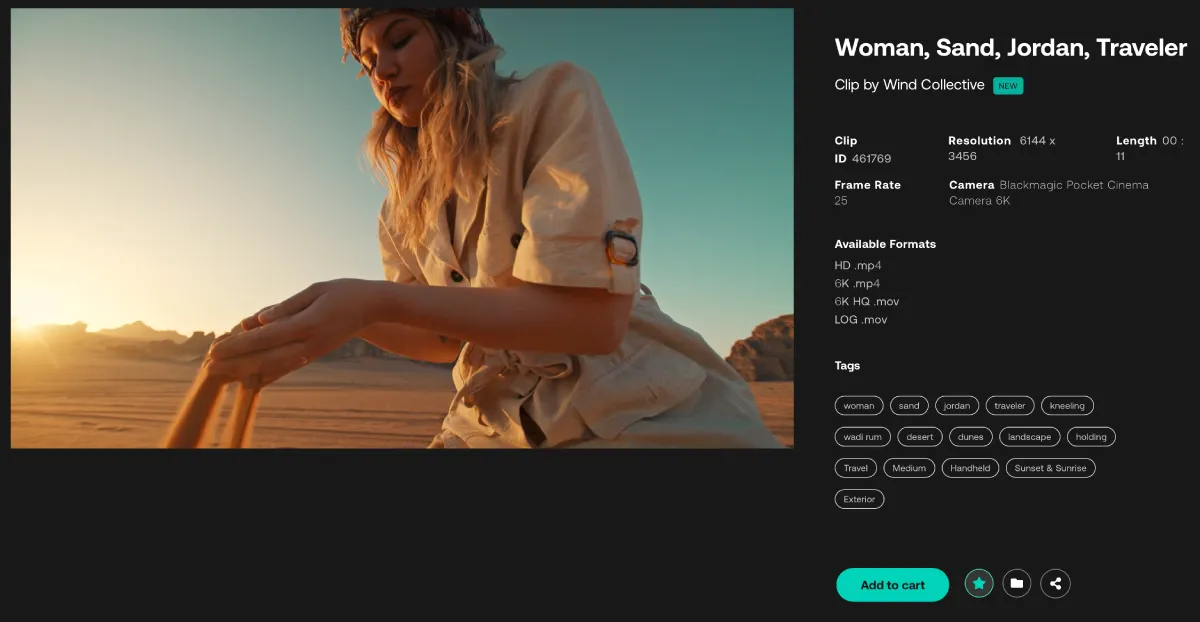
こちらの砂漠で砂を触る女性のクリップは、Blackmagicの「Pocket Cinema Camera」で撮影されていて、解像度は6Kまで、さらにLOG素材もダウンロードできることがわかります。
Artgrid(アートグリッド)ではこの1つのクリップからストーリーというグルーピング機能によって横展開することができます。
ストーリーとは?
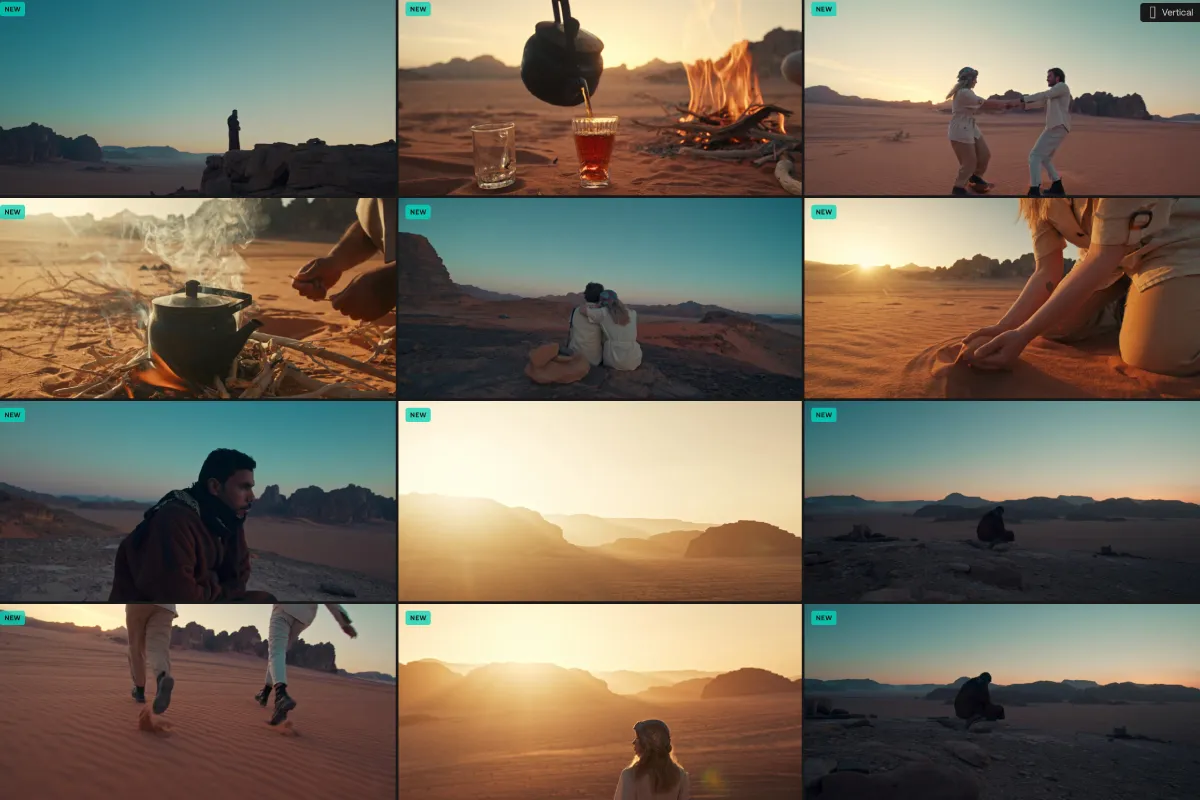
Artgrid(アートグリッド)でダウンロードできる映像素材(ストックフッテージ)は、ストーリーというグループでまとめられています。
さきほどの砂を触る女性のクリップは「Jordanian Sunset Adventure」というストーリーの1つで、ヨルダン人のカップルが夕暮れの砂漠を旅するシーンが複数描かれています。
多いものだと100クリップ以上で構成されているストーリーもあり、1つのクリップを軸に幅広い横展開が可能になります。
似ている素材を検索する
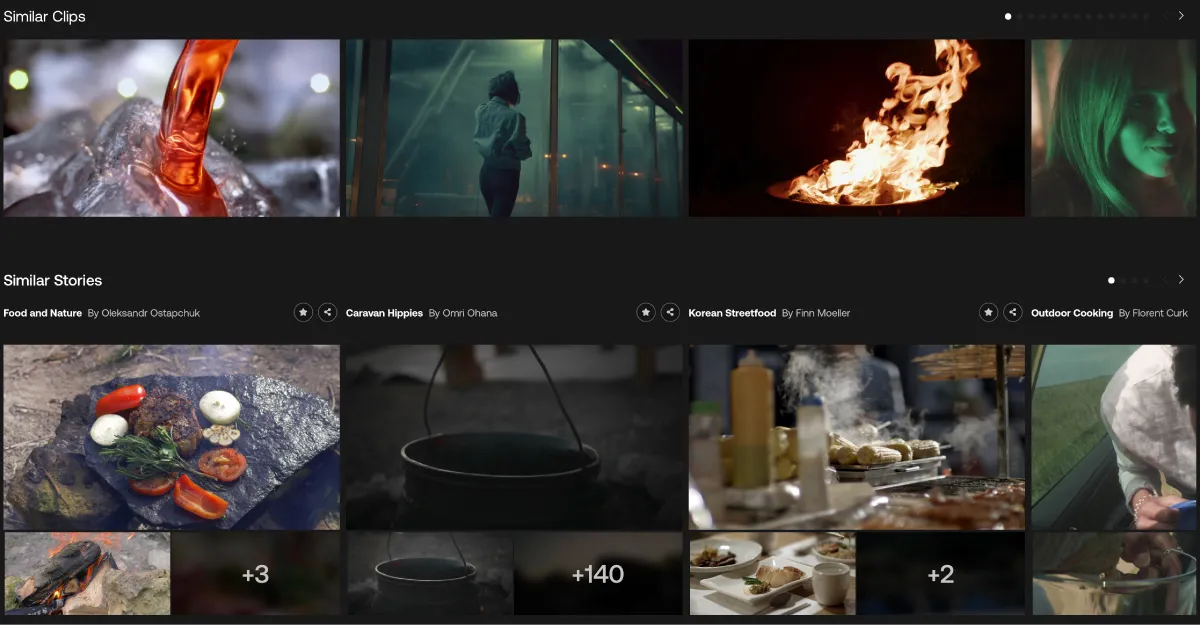
映像素材(ストックフッテージ)の個別ページでは、似ている映像素材がリストアップされています。
クリップ単位のSimilar Clipsだけでなくストーリー単位のSimilar Storiesでもリストアップしてくれるので、使用したい素材の系統が決まっているときにとても便利です。
Artgrid(アートグリッド)をパーソナライズする方法
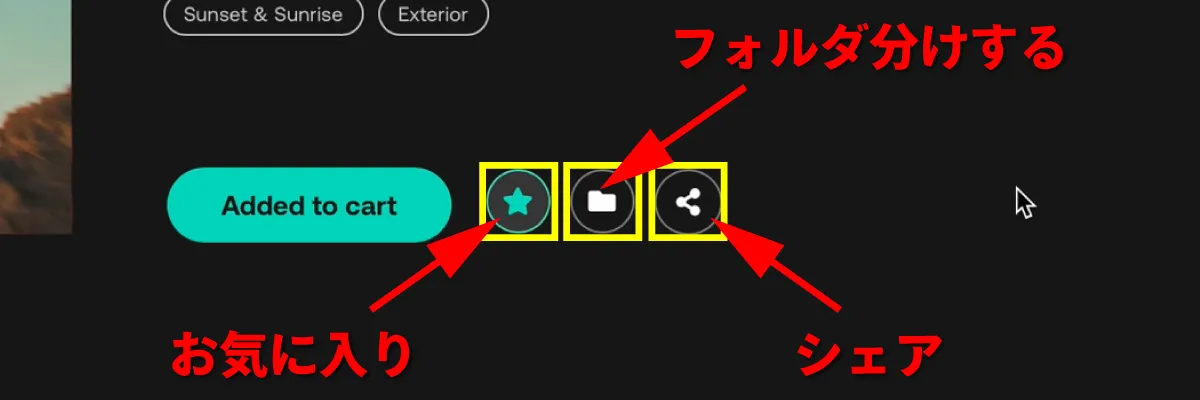
お気に入りマークをつける
映像素材(ストックフッテージ)の星マークをクリックすることでお気に入りマークをつけることができます。
お気に入りに登録した音楽はMy Footage検索でリスト表示することができます。
フォルダ分けする
任意の名前でフォルダを作り、自由にカテゴライズすることができます。
フォルダ分けした映像素材(ストックフッテージ)はMy Footage検索でリスト表示させることができます。
シェアする
映像素材(ストックフッテージ)をSNSなどでシェアすることができます。
チームで編集作業する場合や、クライアントに確認してもらうときなどに覚えておくと便利です。
Artgrid(アートグリッド)で素材をダウンロードする方法
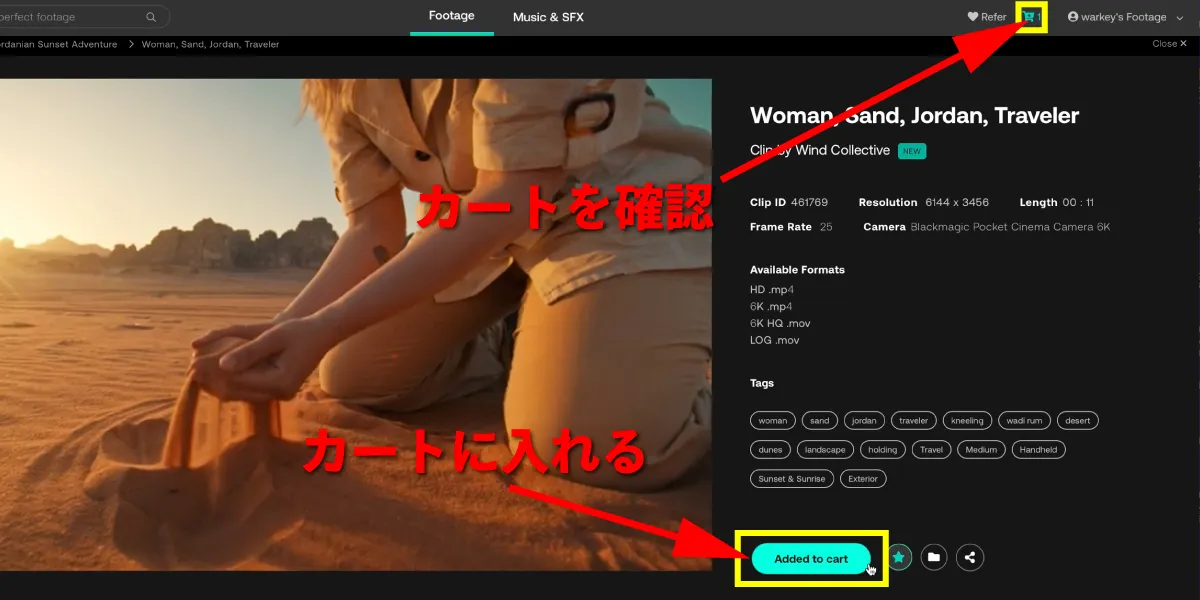
映像素材(ストックフッテージ)のダウンロードするときは、個別ページのAdd to cartをクリックしてカートに追加します。
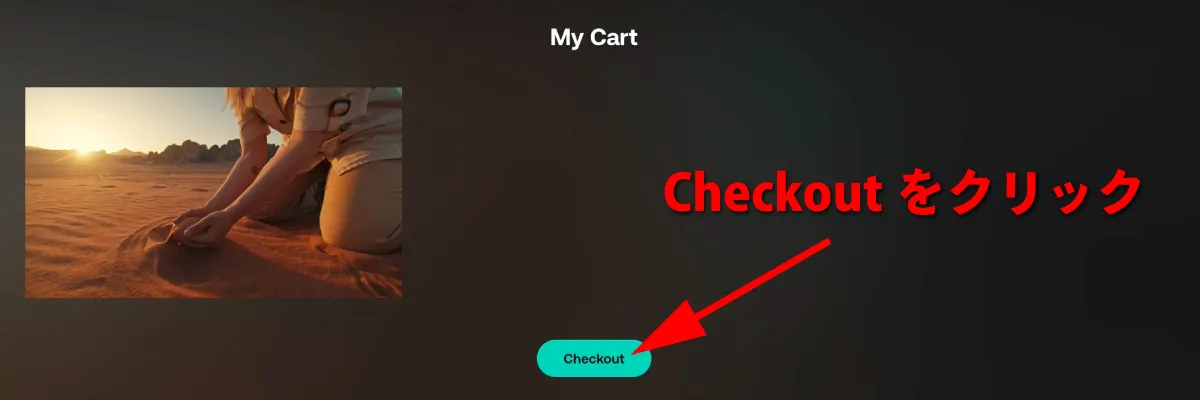
ダウンロードしたいものをすべてカートに追加したらページ上部のカートマークをクリックし、Checkoutをクリックします。
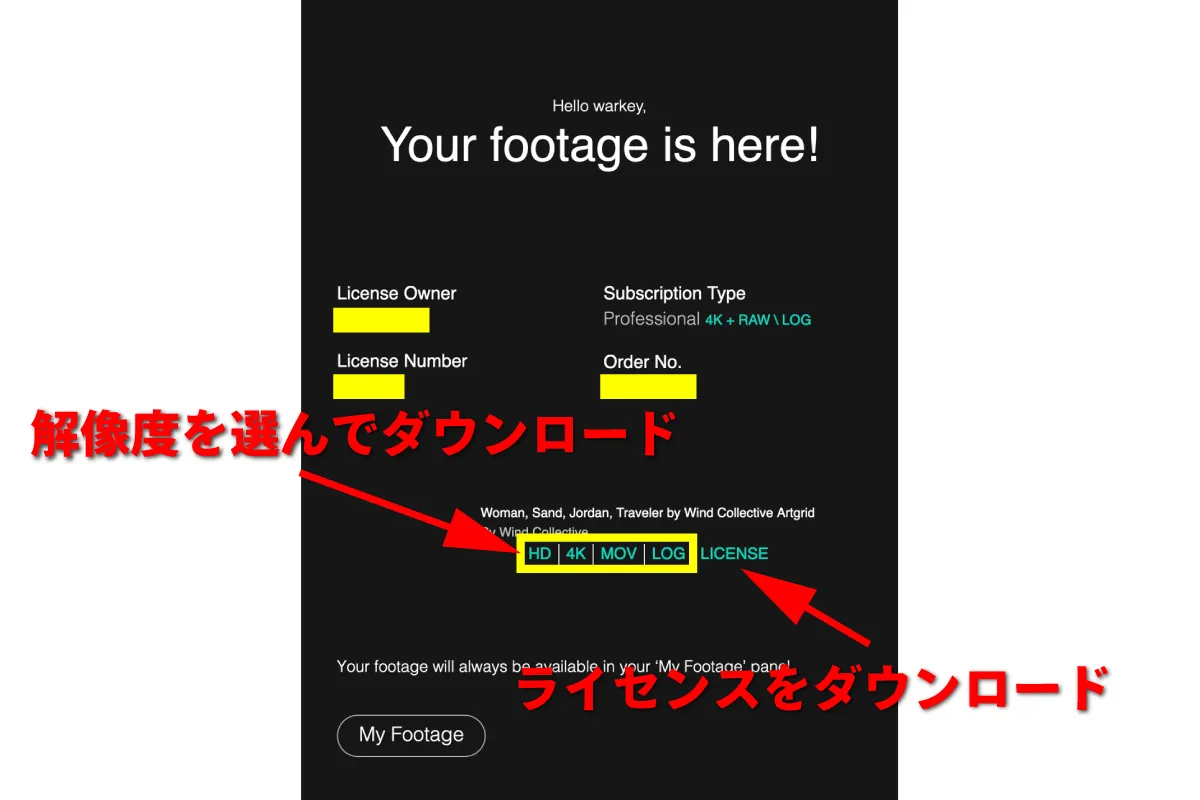
すると登録しているメールアドレスにダウンロードリンクが送信されるので、希望の解像度を選んでダウンロードしましょう。
LICENSEをクリックするとライセンスをPDFでダウンロードすることができます。
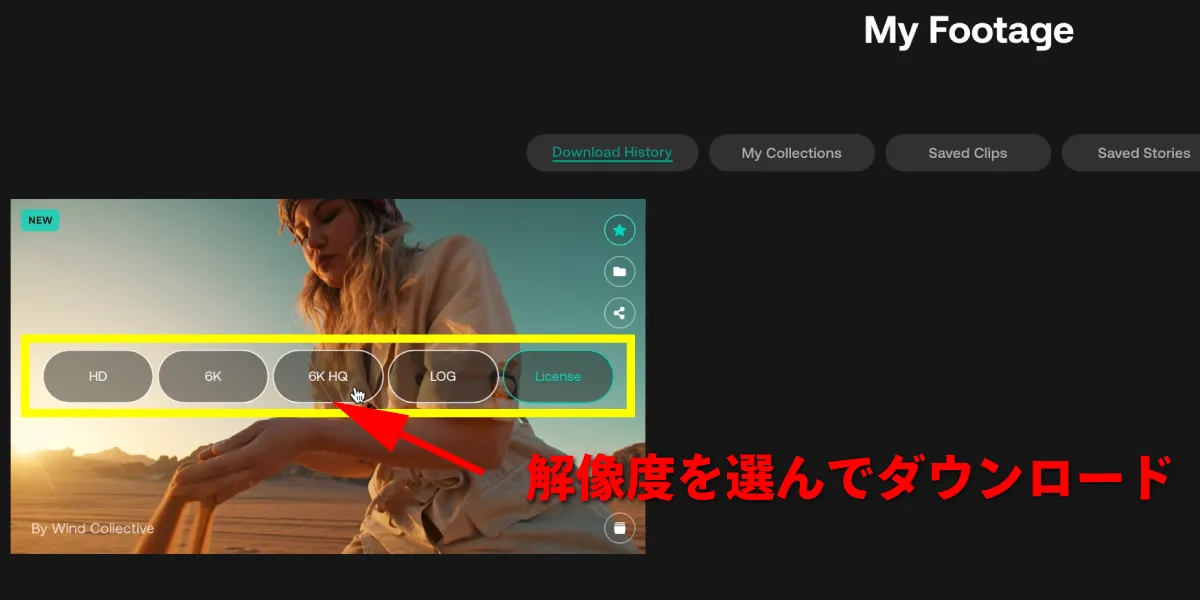
また「My Footage」にはダウンロード履歴がリストアップされるので、ここからダウンロードすることも可能です。
まとめ
Artgrid(アートグリッド)には10万点以上の映像素材(ストックフッテージ)がアーカイブされているため、効率の悪い使い方をしていてはせっかくの有料プランが無駄になってしまいます。
この記事で紹介した検索方法で素早く希望の映像素材(ストックフッテージ)を見つけだし、有料プランを無駄にすることなくフル活用しましょう。
